Dans Windows 10, vous remarquerez peut-être une icône de superposition de flèches bleues pour certains dossiers et fichiers. Cela ressemble à une paire de flèches bleues pointant l'une vers l'autre. Vous pourriez être curieux de savoir ce que cette icône de superposition indique et comment la désactiver. Vous trouverez la réponse dans cet article.
Publicité
cómo buscar en amazon fire stick
Si vous êtes un lecteur régulier de Winaero, vous connaissez peut-être déjà CompactOS, le nouveau mécanisme de compression introduit dans Windows 10. Il est destiné à économiser une quantité notable d'espace disque pour les propriétaires de SSD et les utilisateurs d'appareils mobiles.
![]()
L'icône de superposition de flèches bleues sur un dossier ou un fichier indique qu'il est compressé à l'aide de la compression du système de fichiers NTFS pour économiser de l'espace disque. L'ajout de l'icône de superposition elle-même est nouveau dans l'Explorateur de fichiers Windows 10.
Si vous n'êtes pas satisfait de voir cette icône de superposition bleue, voici comment la désactiver.
- Téléchargez l'archive ZIP qui contient l'icône vide. Il sera utilisé à la place de l'icône des flèches bleues.
Télécharger l'icône vide
Dans l'archive, vous trouverez également les fichiers de registre prêts à l'emploi pour éviter l'édition manuelle du registre et gagner du temps.
- Extrayez et placez le fichier blank.ico dans le dossier de votre choix. Par exemple, utilisons le chemin suivant:
C: Windows blank.ico
- Ouvert Éditeur de registre .
- Accédez au chemin suivant:
HKEY_LOCAL_MACHINE SOFTWARE Microsoft Windows CurrentVersion Explorer
Astuce: voir comment accéder à la clé de registre souhaitée en un seul clic .
- Créez une nouvelle sous-clé nomméeIcônes de coquille.
- Sous le sous-clé Icônes Shell, créez une nouvelle valeur de chaîne et nommez-la 179 . Définissez sa valeur sur le chemin complet du fichier «blank.ico». Dans mon cas, je dois le régler sur
C: Windows blank.ico
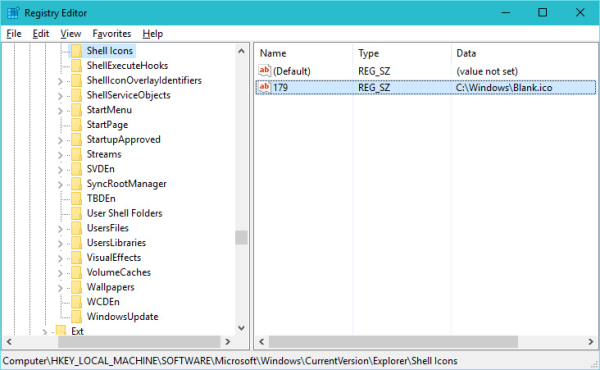
- Déconnexion depuis votre session Windows ou redémarrer le shell Explorer .
Vous avez terminé. Avant:![]()
Après:![]()
Pour annuler cette modification, vous devez supprimer la valeur «179» mentionnée.
La même chose peut être faite avec Winaero Tweaker:
cómo hacer hotspot en iphone
![]() Téléchargez l'application ici: Télécharger Winaero Tweaker .
Téléchargez l'application ici: Télécharger Winaero Tweaker .
C'est ça.









